016.Korona-Bär

Tutorial ©mary erstellt mit PSP X6 im April 2016
Überarbeitet mit PSP X9 am 30.April 2020
Benötigtes Material: 1 Foto – längste Seite 600 Pixel
Zur Info: „Rand erweitern“ bitte immer Symmetrisch
01. Öffne dein Foto/Bild in PSP – Dupliziere mit Shift+D
Original schließen
Stelle eine helle Vordergrundfarbe (VGF)
und eine dunkle Hintergrundfarbe (HGF) aus Deinem Foto ein
stelle ein Gold- oder Silbermuster auf die HGF
02. Auswahl – Alle auswählen
Effekte – 3D-Effekte – Aussparung:
Deckfähigkeit: 100 Unschärfe: 20
Auswahl – Auswahl aufheben
03. Bild – Rand hinzufügen 1 Pixel in der HGF
5 Pixel in der VGF-mit dem Zauberstab markieren
Mit Deinem Gold- oder Silbermuster füllen
Auswahl – Auswahl aufheben
1 Pixel in der HGF
04. Bild – Rand hinzufügen – 15 Pixel in der VGF
Markiere mit dem Zauberstab die Erweiterung
Effekte – Verzerrungseffekte – Korona – nimm Deine HGF

Effekte – 3D-Effekte – Innenfase:

Auswahl – Auswahl aufheben
05. Bild – Rand hinzufügen 1 Pixel in der HGF
5 Pixel in der VGF-mit dem Zauberstab markieren
Mit Deinem Gold- oder Silbermuster füllen
Auswahl – Auswahl aufheben
1 Pixel in der HGF
06. Bild – Rand hinzufügen – 35 Pixel in der VGF
Markiere mit dem Zauberstab die Erweiterung
Fülle die Auswahl mit Deinen Farben
mit diesem strahlenförmigen FV:

Effekte – Reflexionseffekte - Kaleidoskop:
Mein Foto hat eine Größe von 600x400 Pixel
Bei anderen Größen kann der Effekt anders ausfallen

Effekte-3D Effekte-Aussparung:
Deckfähigkeit: 100 Unschärfe: 25
Auswahl – Auswahl aufheben
07. Bild – Rand hinzufügen 1 Pixel in der HGF
5 Pixel in der VGF-mit dem Zauberstab markieren
Mit Deinem Gold- oder Silbermuster füllen
Auswahl – Auswahl aufheben
1 Pixel in der HGF
08. Bild – Rand hinzufügen – 20 Pixel in der VGF
Markiere mit dem Zauberstab die Erweiterung
Effekte- Verzerrungseffekte – Korona – wie im Punkt 4
Effekte – 3D-Effekte – Innenfase wie im Punkt 4
Auswahl – Auswahl aufheben
09. Bild – Rand hinzufügen 1 Pixel in der HGF
5 Pixel in der VGF-mit dem Zauberstab markieren
Mit Deinem Gold- oder Silbermuster füllen
Auswahl – Auswahl aufheben
1 Pixel in der HGF
10. Setze dein Wasserzeichen und die Urheberhinweise auf dein Bild.
11. Datei-Exportieren-JPEG-Optimierung. Bild speichern…
Testbilder: ![]()